Vitajte v tomto After Effects-návode, v ktorom vám ukážem, ako som vytvoril atraktívny kurzový obrázok. V tomto videu pracujeme s 20 rôznymi vrstvami, aby sme dosiahli dojemné výsledky. Postupne vám vysvetlím, ako môžete kombinovať a navrhnúť jednotlivé prvky, aby ste mohli realizovať svoj vlastný kreatívny projekt. Poďme na to!
Najdôležitejšie poznatky
- Kombinácia a manipulácia 20 vrstiev v After Effects
- Použitie Keylightu, masek a farebných efektov
- Možnosti farbkorekcie a tvorby efektov
Krok za krokom sprievodca
Najskôr si prezrieme počiatočné materiály, ktoré som použil na vytvorenie kurzového obrázka. Tu vidíte logo After Effects, súbor s rôznymi farbami škvŕn a textúrový súbor, ktorý slúži ako štruktúra pozadia. Tieto sú základné prvky, s ktorými budeme pracovať.
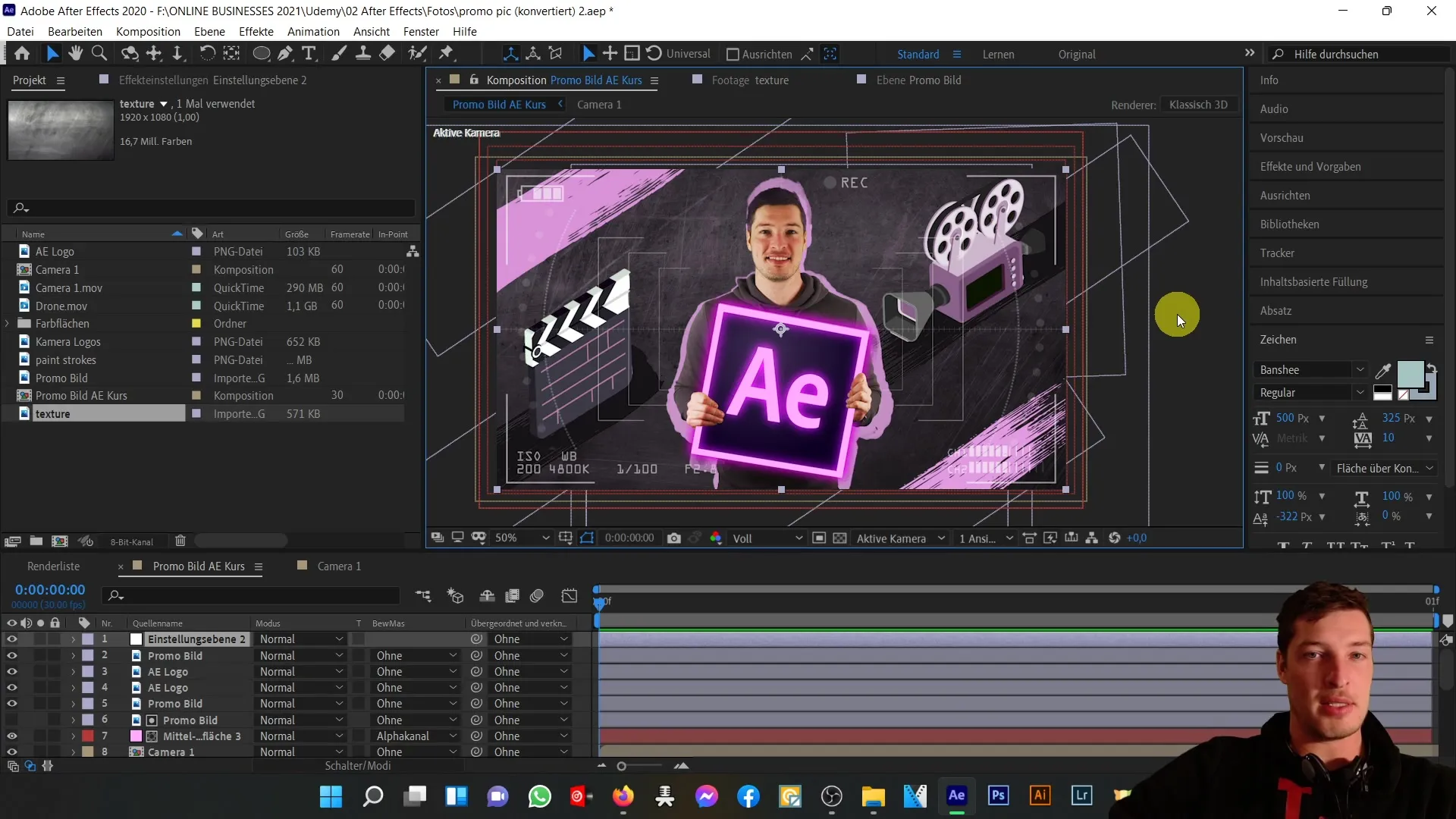
Ďalej sa pozrieme na kompozíciu, ktorá spája vyššie uvedené prvky. Kompozícia kamery obsahuje rôzne médiá, vrátane súboru drona, ktorý je integrovaný do vnútorného priestoru. Starostlivým vystrihovaním a umiestňovaním dosahujem požadovaný efekt.
Nechme sa teraz prejsť jednotlivými vrstvami. Prvá vrstva, s ktorou pracujeme, je vrstva nastavenia, ktorá je zodpovedná za farebnú korekciu. Tu zvyšujeme kontrast pre estetickejší vzhľad.
Nasleduje hlavný propagačný obrázok. Použil som tu Keylight na vystrihnutie zelených oblastí a zároveň som použil masky a nástroj Roto-Pinsel na zdôraznenie rúk.
Na zvýraznenie efektu sme použili malý farebný efekt, ktorý prechádza cez všetky vrstvy propagačného obrázku. Okrem toho sme logo After Effects umiestnili dvakrát za moje ruky. Hore je osvieteného efektom, zatiaľ čo druhá vrstva loga je umiestnená ďalej vzadu, aby vytvorila dojem štítu.
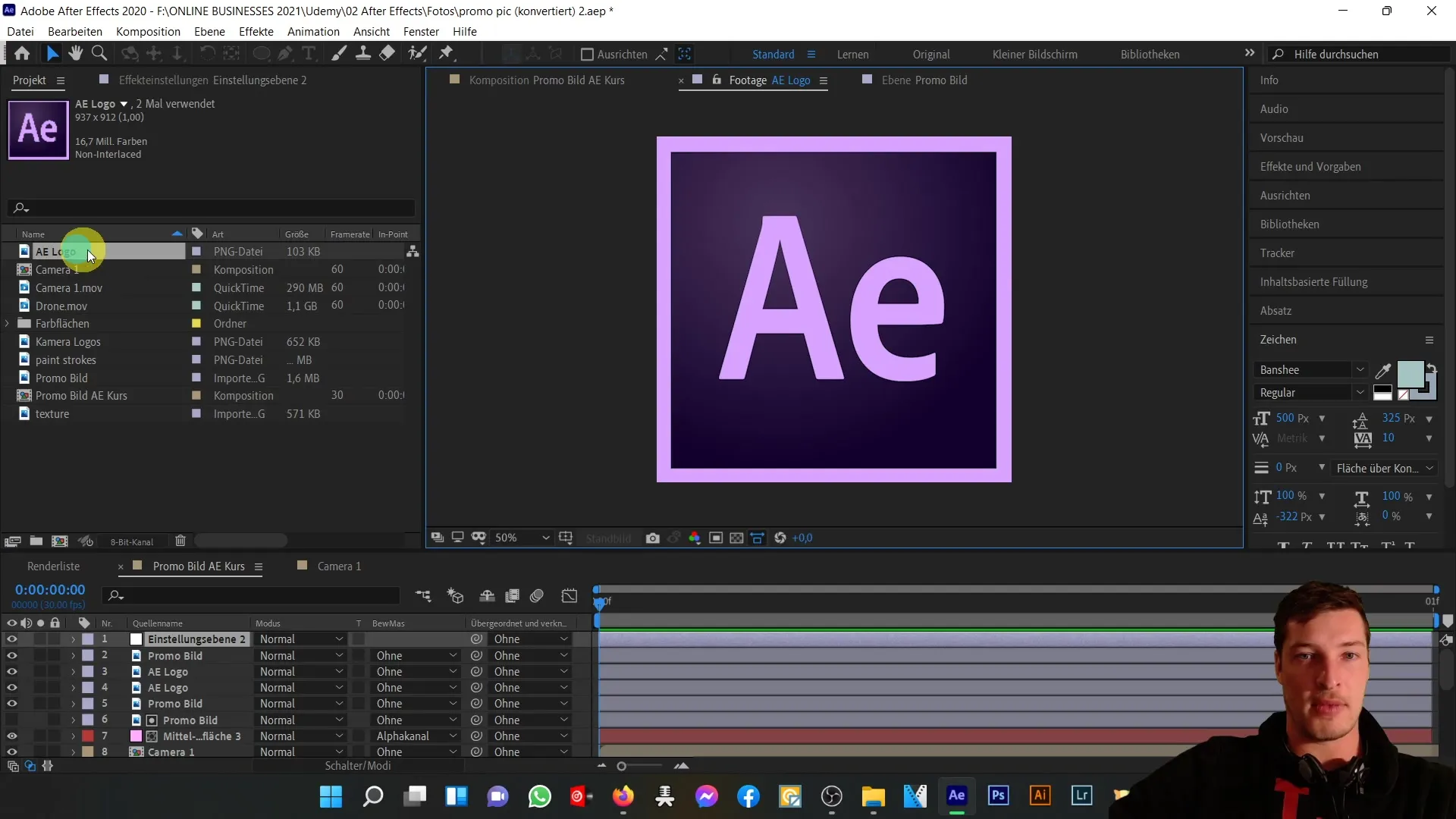
Ak prepneme propagačný obrázok do režimu Solo, uvidíme hlavné komponenty a opäť použijeme Keylight na odstránenie zelených oblastí.
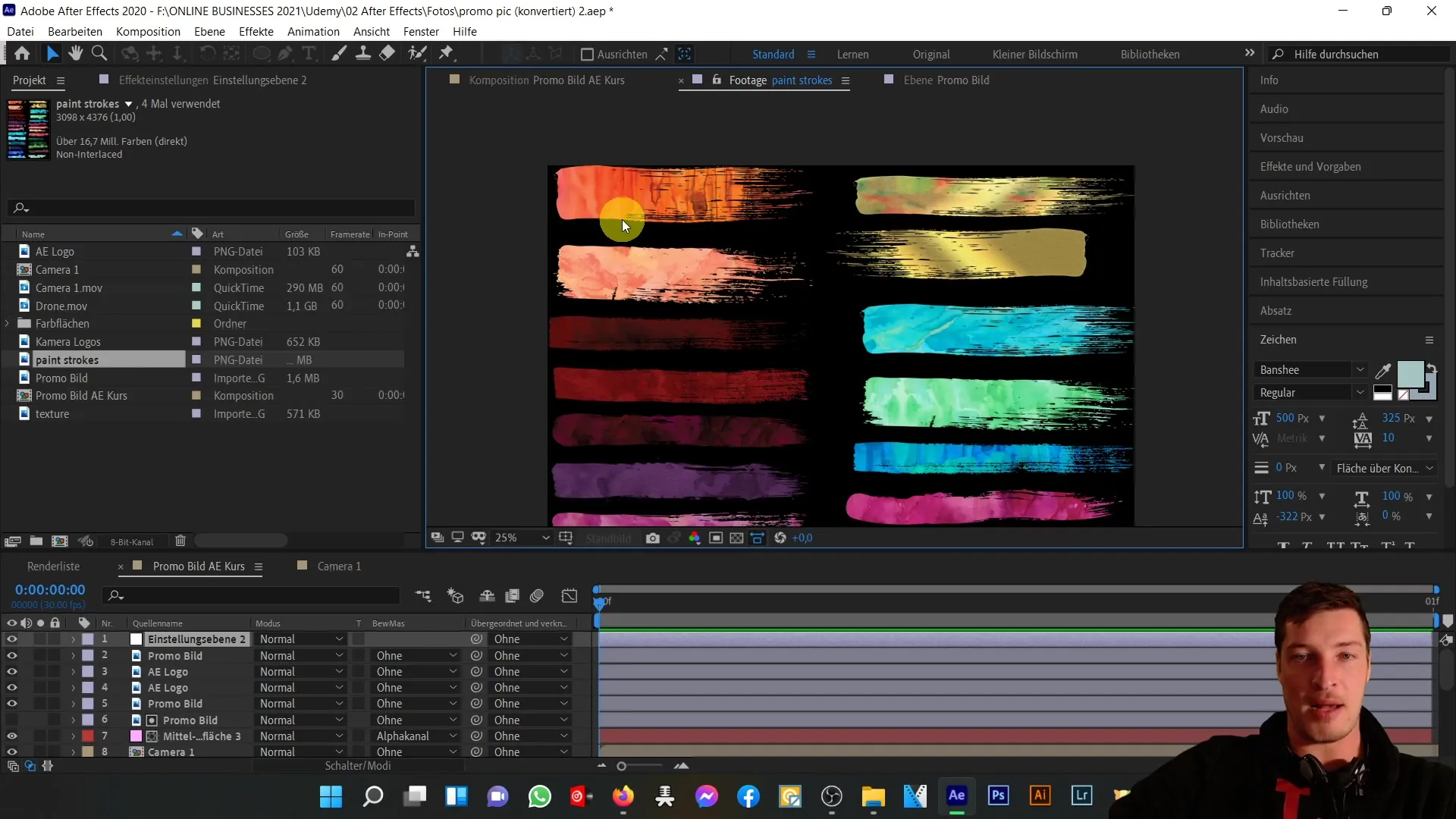
Teraz prichádzam k růžovo-fialovej vrstve, ktorá je umiestnená za mnou. Táto vrstva je škálovaná a je vytvorená ako alfa-kanál, aby vytvorila kontúru okolo mňa.
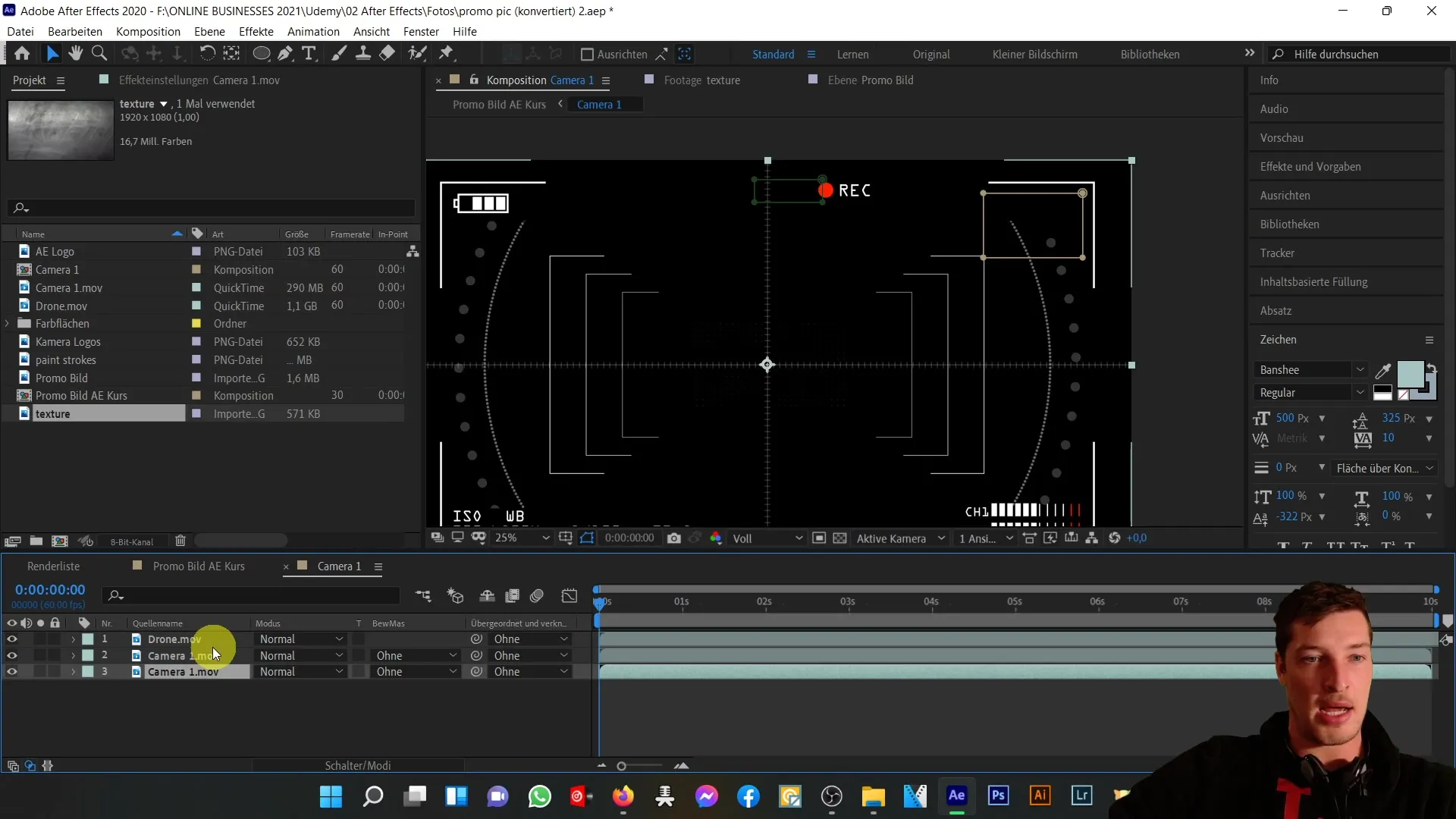
Pod týmto sa nachádza ďalšia kompozícia kamery, ktorá sa stará o batériu a zaostrovanie. Tu je snížená priehľadnosť a pridaný efekt čierno-biely.
V popise médií by som rád spomenul, že kamery logo boli osobitne upravené, aby sme dosiahli konzistentné farebné ladenie po celom obrázku.
Kameru som vystrihol pomocou nástroja Roto-Pinsel a upravil farebný tón a saturáciu, aby som dosiahol správne farebné prispôsobenie.
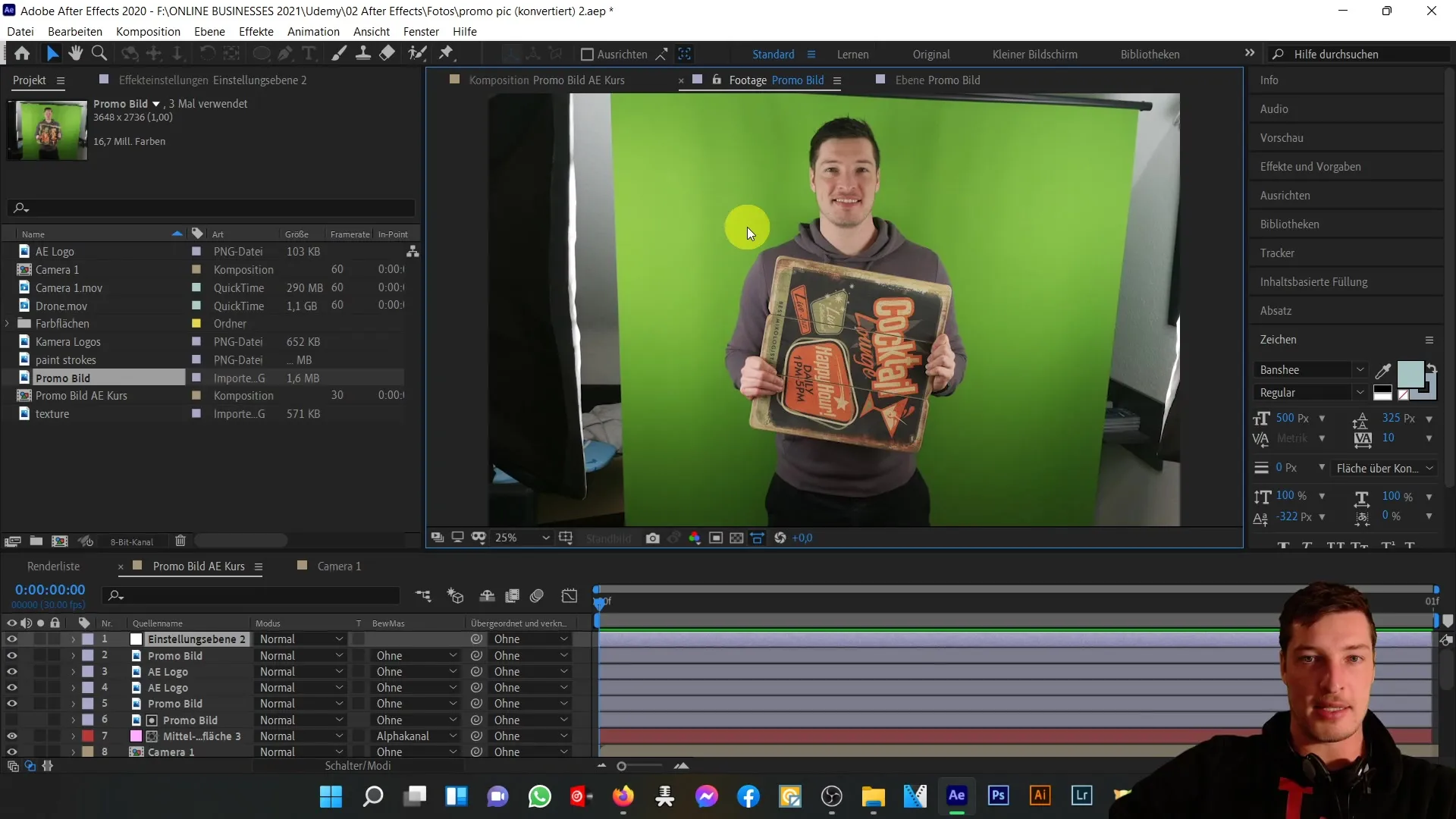
Pri strihových elementoch som podnikol podobné kroky - aj tu bolo potrebné prispôsobiť farby základným farbám obrázku.
Ciary farieb boli vytvorené tým, že som vystrihol štetce a vytvoril som alfa-kanál, aby sa dosiahol požadovaný efekt.
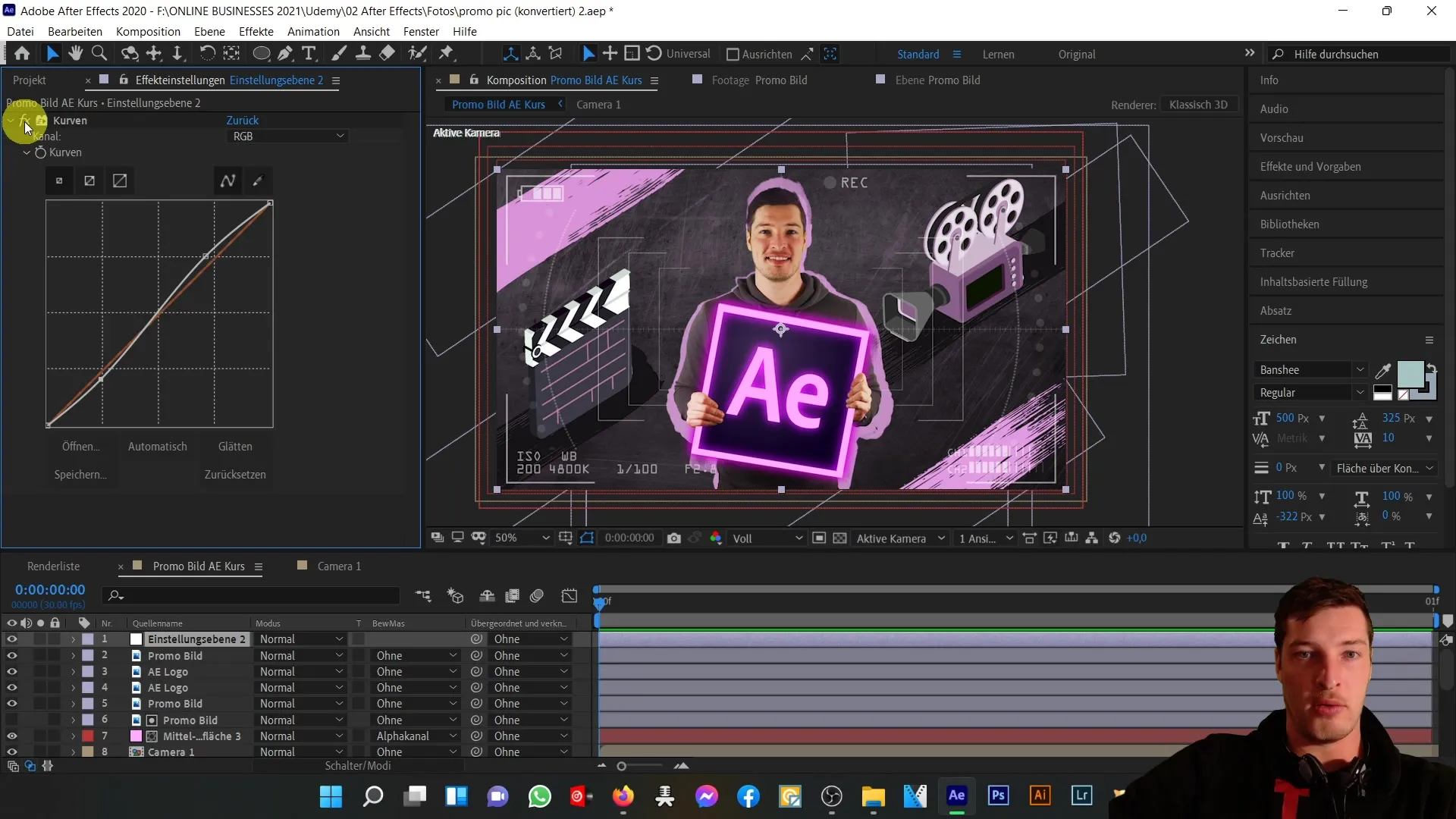
Na záver máme textúru a farebnú plochu, ktorá bola na textúre umiestnená pomocou Lumasky, čo celkový obrázok dotvára a dodáva mu viac hĺbky.
Spolu môžete vidieť, ako som kombináciou 20 vrstiev vytvoril vizuálne pútavý propagačný obrázok. Správnym použitím máskí, zmien v farbách a efektov môžete tiež realizovať svoje vlastné kreatívne projekty v After Effects.
Sumarizácia
Týmto návodom ste získali pochopenie pre rôzne kroky a techniky, ktoré možno použiť pri tvorbe obrázka kurzov v After Effects. Kombináciou efektov a šikovného vytvárania vrstiev môžete dosiahnuť cenné kreatívne výsledky, ktoré vašim projektom dodajú špeciálnu hodnotu.


